在 iPhone15Pro 和 iPhone15ProMax 上,操作按钮取代了响铃/静音开关。
虽然没有了响铃/静音开关,但操作按钮功能更强大,按下操作按钮可执行不同的功能,前提是需要对操作按钮进行自定义。
在 iPhone 15 Pro 和 iPhone 15 Pro Max 上自定义操作按钮请按如下步骤操作:
一:打开“设置”>“操作按钮”;
二:iPhone 侧视图,显示的图标表示可分配到操作按钮的操作;

三:若要选取一项操作,请轻扫至要使用的操作,其名称会显示在圆点下方。
若要自定义操作按钮用于将 iPhone15Pro 或 iPhone15ProMax 置于静音模式,请轻扫至。若要选取其他操作,请轻扫至静音图标。
四:如果所选操作有附加选项,操作下方会显示 ;轻点就可以查看选项列表。
;轻点就可以查看选项列表。
五:对于“快捷指令”和“辅助功能”操作,刚需要点操作下方的蓝色按钮并选择特定选项,操作按钮才会起作用。
自定义完以后要执行操作按钮的操作,按住它即可。对于许多功能,操作按钮可用于打开或关闭设置。例如,如果所选操作是静音模式,你可以按住操作按钮来将 iPhone 置于静音模式 。如果再次按住操作按钮,则会关闭静音模式。
。如果再次按住操作按钮,则会关闭静音模式。
以下为图标及操作解释:
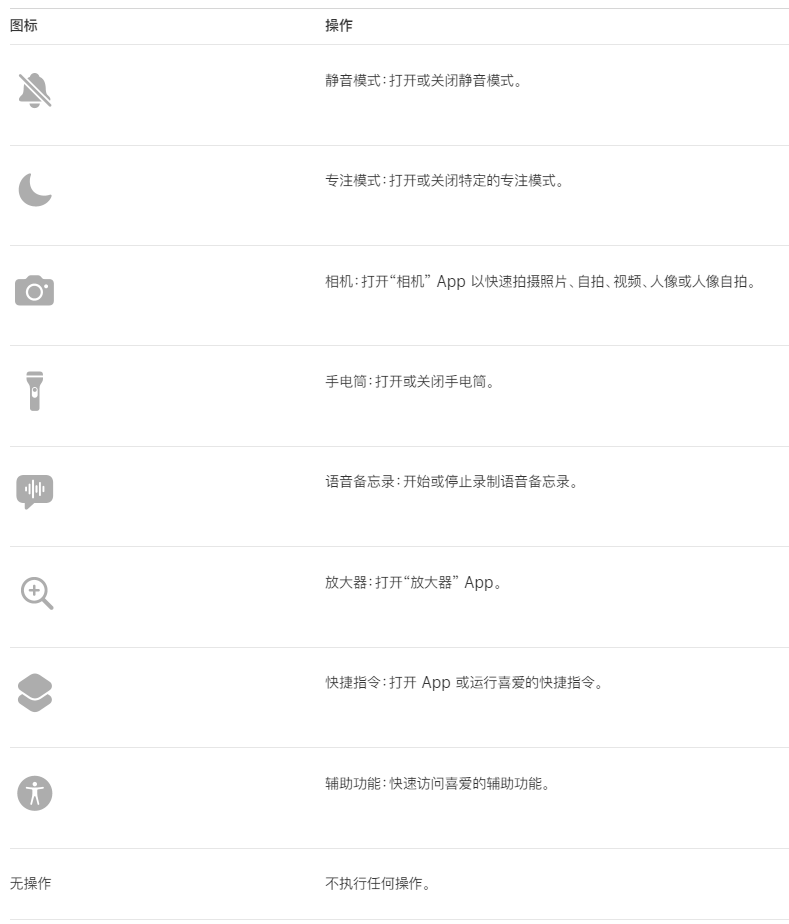
操作按钮触手可及,自定义以后用于经常执行的操作时会觉得十分有用,想要将其用于其他功能时,我们还可以更改自定义操作。
以上是如何在 iPhone 15 Pro 和 iPhone 15 Pro Max 上定制操作按钮?的详细内容。更多信息请关注PHP中文网其他相关文章!




